Como alterar o nome de usuário do Instagram no telefone Android

- 797
- 142
- Howard Fritsch
O Instagram é um dos gigantes da mídia social que se baseia principalmente no compartilhamento de fotos e vídeos. As pessoas navegam pelo aplicativo para obter fotos de boa qualidade e agora com os bobinas do Instagram e a TV IG, há vídeos curtos e longos. Isso também se transformou em um dos grandes fluxos de renda para muitas pessoas em todo o mundo através da publicidade e como elas utilizam a crescente contagem de seguidores. O aplicativo é altamente viciante e pode passar muitas horas simplesmente navegando no aplicativo. O aplicativo do Instagram permite que você escolha um novo nome de usuário e também tem a opção de escolher um novo nome. A principal diferença entre nome e nome de usuário é que o nome de usuário é o cabeçalho do seu perfil e o nome é a descrição do que seu perfil significa. Nisso, vamos ver como mudar seu nome usando um telefone Android.
Selecionando um novo nome de usuário no Instagram
Etapa 1: Abra o Instagram aplicativo no seu telefone.
Etapa 2: Digite Perfil presente no canto inferior direito da tela.

Etapa 3: Selecione Editar Perfil.
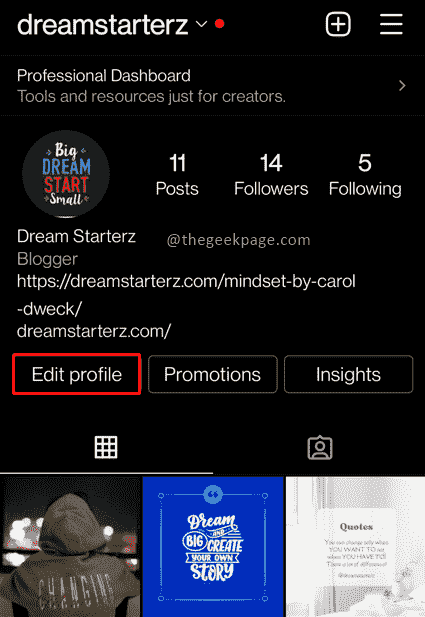
Observação: Você verá dois tipos de nomes na próxima página. Um é Nome de usuário E o outro é Nome.
Etapa 4: selecione o Nome de usuário opção.
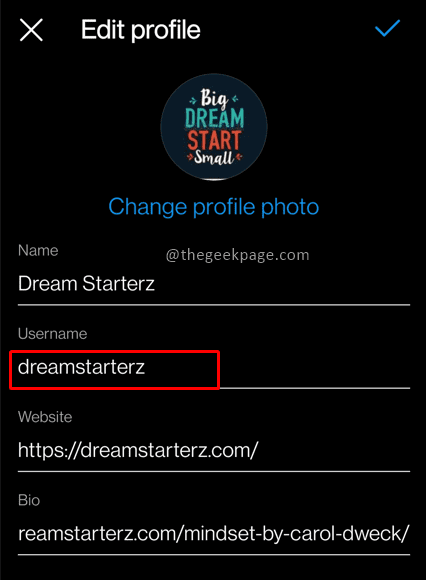
Etapa 5: insira o novo nome de usuário na próxima página.
Observação: Por favor, lembre -se de que, se o nome de usuário já estiver em uso, você será notificado e precisará escolher outro nome de usuário.
Etapa 6: para confirmar o novo nome, selecione o marca de seleção No canto superior direito da tela.
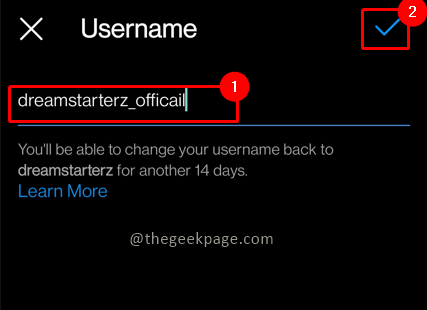
Etapa 7: a marca verde de ticks perto do nome de usuário indica que você pode usar esse nome de usuário, não é usado por outros. Confirmar selecionando o marca de seleção na próxima página também.
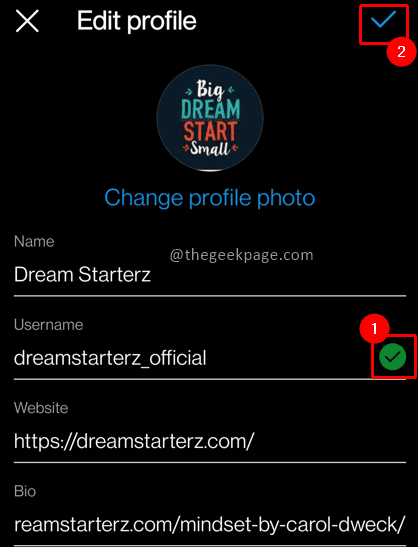
Observação: Isso significa efetivamente que agora as pessoas terão que procurar por você usando o novo nome de usuário.
Mudando o nome no Instagram
Etapa 1: Abra o Instagram aplicativo no seu telefone.
Etapa 2: Digite Perfil presente no canto inferior direito da tela.

Etapa 3: Selecione Editar Perfil.
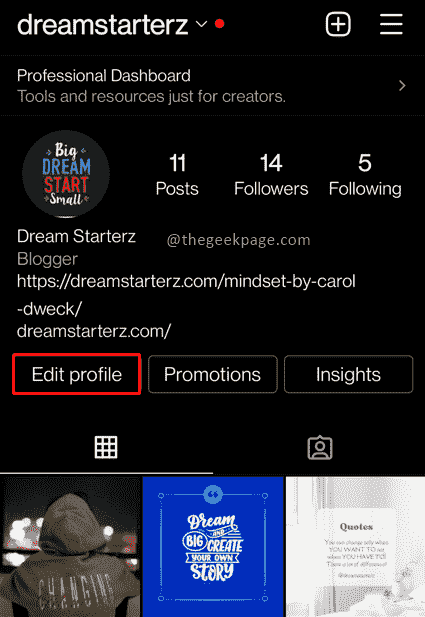
Etapa 4: selecione o Nome opção.
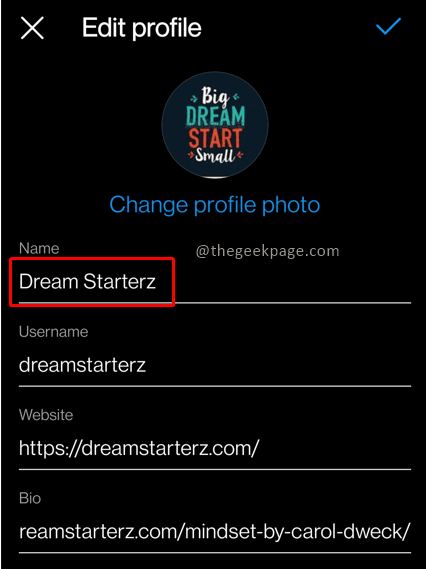
Etapa 5: insira o novo Nome Na próxima página.
Etapa 6: para confirmar o novo nome, selecione o marca de seleção No canto superior direito da tela.
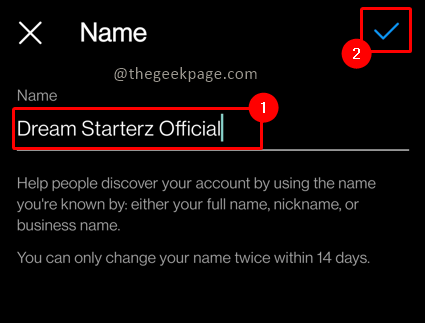
Etapa 7: Confirme selecionando o verde marca de seleção na próxima página também.
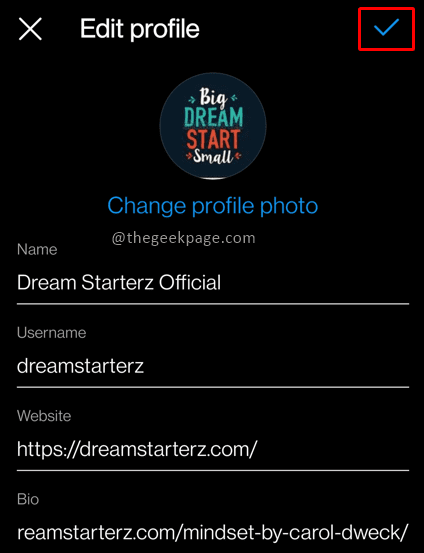
Agora você fez alterações em seu Nome de usuário Além disso Nome de modo que sua identidade única esteja disponível junto com a descrição para se adequar ao seu perfil. Conte -nos nos comentários se era fácil alterar o nome de usuário e a descrição do perfil.
- « Como consertar o Bluestacks preso na tela de carregamento no Windows 11/10
- Como redefinir o controlador para as séries Xbox s ou x »

